В наши дни почти каждый имеет адрес электронной почты или идентификатор электронной почты, и каждую секунду отправляется около 3 миллионов писем. Большинство из нас тратят много времени каждый день на проверку и ответ на электронные письма.
Большинство современных настольных и мобильных операционных систем поставляются с собственным почтовым клиентом или приложением, чтобы помочь пользователям управлять почтовыми аккаунтами без необходимости запуска веб-браузеров. Windows 10 также предлагает встроенное приложение для управления электронной почтой под названием Mail.
Почтовое приложение для Windows 10
Приложение «Почта» в Windows 10 было впервые представлено вместе с Windows 8 как базовое и удобное для работы с электронной почтой приложение, и оно было значительно улучшено в Windows 10.

Встроенное почтовое приложение поддерживает все популярные учетные записи, включая Office 365, Outlook.com, Exchange, Gmail, Yahoo! Почта и многие другие популярные аккаунты.
Приложение имеет традиционный трехпанельный интерфейс и предлагает множество настроек для его персонализации. Как и в классических почтовых клиентах для настольных компьютеров, вы также можете получить доступ ко всем элементам управления и параметрам с помощью сочетаний клавиш. Прямо из приложения Почта вы можете получить доступ к списку папок, создавать и переименовывать новые папки, читать и отвечать на сообщения IRM, вставлять / изменять подписи и прикреплять файлы. И, наконец, он также поддерживает автономный режим.
Несмотря на то, что приложение «Почта» не является многофункциональным, как Outlook и Mozilla Thunderbird, оно имеет большинство функций, доступных в собственной Microsoft Live Mail от Microsoft. Почтовое приложение идеально подходит для большинства домашних и деловых пользователей.
Как и другие встроенные приложения, приложение «Почта» также можно удалить с вашего компьютера. Если у вас возникли некоторые проблемы с приложением Mail и вы хотите переустановить его, вы можете перейти к нашему руководству по переустановке приложения Mail в Windows 10 для получения подробных инструкций.
Скачать приложение Почта для Windows 10
Но что, если приложение Почта отсутствует или вы случайно удалили его? Что ж, почтовое приложение доступно в официальном магазине. Вам просто нужно выполнить приведенные ниже инструкции, чтобы загрузить и установить приложение Почта в Windows 10.
Шаг 1. Посетите эту официальную страницу в своем веб-браузере, чтобы автоматически открыть страницу приложения Почта в приложении Магазина Windows 10.
Шаг 2. Когда страница «Почта и календарь» появится на экране, нажмите кнопку « Получить», чтобы загрузить и установить приложение «Почта и календарь».
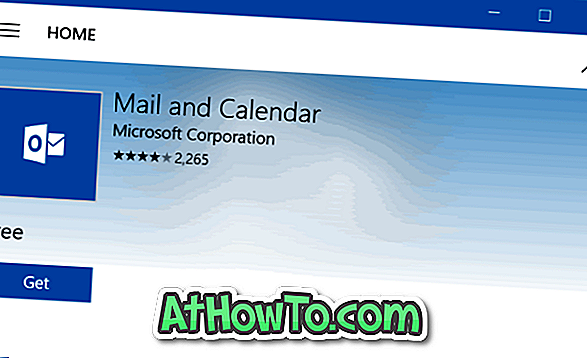

Вас могут попросить войти в Магазин с использованием учетной записи Microsoft, но вас не попросят войти, если вы используете последние версии Windows 10 (Anniversary update или более поздняя версия). Пожалуйста, обратитесь к нашим установочным приложениям из Магазина Windows 10 без учетной записи Microsoft для получения более подробной информации об этом.
Обратите внимание, что и Почта, и Календарь объединены, и вы не можете загрузить или установить их отдельно.
Знаете ли вы, что есть возможность перезагрузить приложение Почта в Windows 10?














